Jika Anda memiliki laptop atau PC yang mendukung TPM dan Anda menerima pesan di Pusat Keamanan Windows Defender yang memberi tahu Anda bahwa Anda perlu memperbarui prosesor keamanan atau firmware TPM, Anda harus meningkatkannya berdasarkan prioritas. Dalam panduan ini, saya akan menjelaskan bagaimana Anda dapat menghapus TPM dan memperbarui firmware keamanan TPM .
Apa itu TPM di Windows 10?
Trusted Platform Module (TPM) adalah chip khusus. TPM biasanya dipasang di papan sistem komputer dan berkomunikasi dengan seluruh sistem menggunakan bus perangkat keras. Itu dapat menyimpan kunci enkripsi RSA khusus untuk sistem host dan otentikasi perangkat keras. Chip TPM juga berisi pasangan kunci RSA yang disebut kunci dukungan . Pasangan ini didukung di dalam chip dan tidak dapat diakses oleh perangkat lunak. Singkatnya, ini dapat menyimpan data penting termasuk sidik jari, data wajah, dll.
Bagaimana cara memeriksa apakah ada TPM di komputer?
Tekan kombinasi tombol Win + R dan masukkan tpm.msc. TPM dapat berada dalam salah satu status berikut: Siap digunakan , Siap digunakan dalam mode fungsionalitas rendah, dan Tidak siap digunakan . Untuk memanfaatkan sebagian besar fitur TPM di Windows 10, TPM harus Siap digunakan .
Penting: Jika Anda memiliki modul, Anda dapat memperbarui dan menghapus TPM di parameter ini di sebelah kanan. Oleh karena itu, Anda tidak harus menggunakan poin-poin di bawah ini. Tetapi jika terjadi kesalahan, poin-poin di bawah ini hanya untuk Anda.
Catatan: Mungkin ada masalah dengan bitlocker saat mengaktifkan TPM, harap nonaktifkan bitlocker saat mengaktifkan TPM.
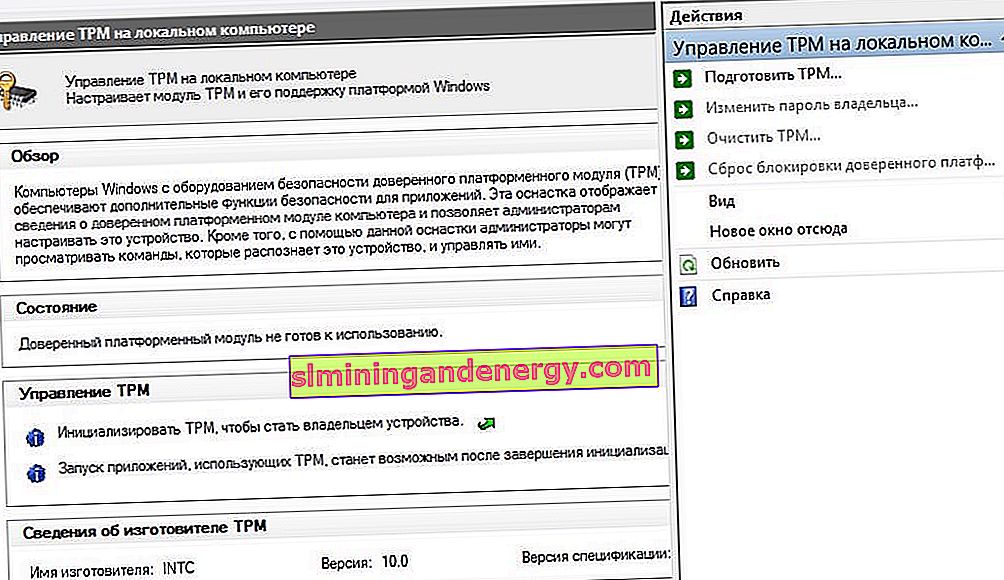
Cara memperbarui firmware prosesor keamanan TPM
Pembaruan TPM biasanya berisi perbaikan untuk kerentanan keamanan yang dapat memengaruhi keamanan sistem operasi. Pembaruan ini akan mengatasi kerentanan yang perlu Anda unduh dan instal. Mungkin juga pembaruan firmware dikirim oleh OEM yang lebih cepat dibandingkan dengan Pembaruan Windows.
Unduh dan Instal Pembaruan Windows
Ini adalah cara terbaik untuk memperbarui TPM Anda. Jika Anda telah menonaktifkan pembaruan otomatis, perbarui windows ke versi terbaru melalui Pembaruan Windows atau instal patch secara manual melalui direktori micosoft.
Menginstal pembaruan firmware oleh OEM
Banyak OEM, termasuk Microsoft, menawarkan pembaruan firmware secara terpisah. Jika pembaruan firmware TPM tidak disertakan dalam Pembaruan Windows, Anda harus mengunduh dan menerapkannya secara manual. Di bawah ini adalah daftar OEM tempat Anda dapat mengunduh pembaruan tersebut.
- Perangkat Permukaan Microsoft
- Acer
- Fujitsu
- Dukungan Pelanggan HP
- Dukungan HP Enterprise
- Lenovo
- Panasonic
- Toshiba
Cara menghapus TPM
Setelah Anda menginstal pembaruan firmware baik melalui Pembaruan Windows atau situs web OEM, Anda juga harus menghapus TPM. Ini penting untuk keamanan data. Menghapus TPM Anda akan mengatur ulang prosesor keamanan Anda ke pengaturan default.
- Buka Windows 10 Defender, buka Device Security . Selanjutnya, temukan Pemecah Masalah Prosesor Keamanan dan klik Hapus TPM. Anda harus mem-boot ulang perangkat sebelum menyelesaikan proses.
Hapus TPM dengan PowerShell
Ada perintah yang menyetel ulang Trusted Platform Module ke keadaan default dan menghapus nilai otorisasi pemilik dan kunci apa pun yang disimpan di TPM. Perintah ini menggunakan nilai otorisasi pemilik yang disimpan di registri alih-alih menentukan nilai atau menggunakan nilai dalam file.
- Buka PowerShell sebagai administrator dan ketik Clear-Tpm.